Comment récupérer des fichiersé/vidéos supprimés sur iPhone/iPad avec/sans sauvegarde
Voulez-vous récupérer les fichiers/vidéos supprimés de votre iPhone iPad en absence de la sauvegarde iTunes/iCloud ? Lisez la suite pour faire connaissance avec 4 moyens rapides et faciles pour récupérer les fichiers/vidéos supprimés iPad ou iPhone.
La suppression ou la perte accidentelle de fichiers sur l’iPhone iPad peut rendre les gens fous, surtout si ces fichiers signifient beaucoup pour vous et si vous n’avez pas créé de sauvegarde avant de les perdre. Normalement, à ce moment les gars d’Apple vous conseilleront de faire face au fait que tous vos fichiers sont partis et ne pourront plus jamais être récupérés.
Heureusement, certains logiciels et applications développés pour nous vous aident à récupérer des fichiers et données supprimés sur l’iPhone iPad, et vous pouvez dire au revoir à ce sentiment pour toujours. Dans ce sujet, nous allons vous recommander un logiciel et vous offrir aussi un tutoriel détaillé sur la façon de récupérer des fichiers supprimés iPhone.
1. Comment récupérer des fichiers/vidéos supprimés iPhone iPad sans sauvegarde
PhoneRescue pour iOS est conçu pour la récupération du système iOS, qui prend en charge iPhone, iPad et iPod touch.
- Il prend en charge la récupération de 30+ types de fichiers les plus importants d’ iOS, y compris les contenus photos, messages, vidéos, contacts, historique des appels, calendriers et autres données et fichiers d’iOS.
- PhoneRescue propose 3 modes de récupération pour vous aider à restaurer des fichiers effacés iPhone iPad:récupérer depuis l’appareil, iTunes et iCloud. Vous pouvez obtenir un moyen convenable dans toutes les situations.
- En plus, PhoneRescue vous permet de prévisualiser les fichiers supprimés et de choisir ce que vous souhaitez récupérer au lieu de la restauration complète comme iTunes ou iCloud.
Téléchargez la version iOS et récupérer les fichiers supprimés sur votre iPhone iPad maintenant !
- Installez et lancez PhoneRescue > Branchez votre appareil iOS sur votre ordinateur > Cliquez sur Récupérer depuis l’appareil iOS.
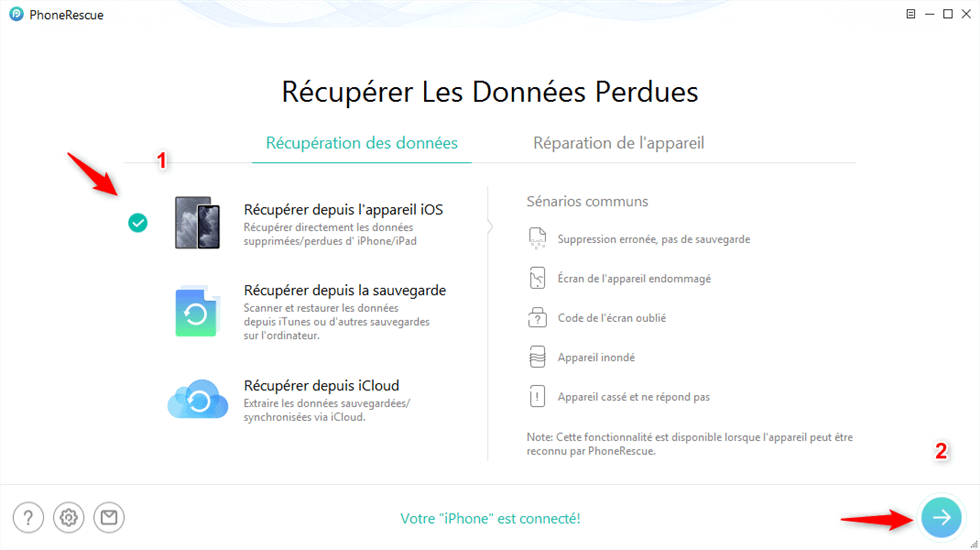
Récupérer depuis l’appareil iOS
- Sélectionnez les types de données que vous voulez récupérer.
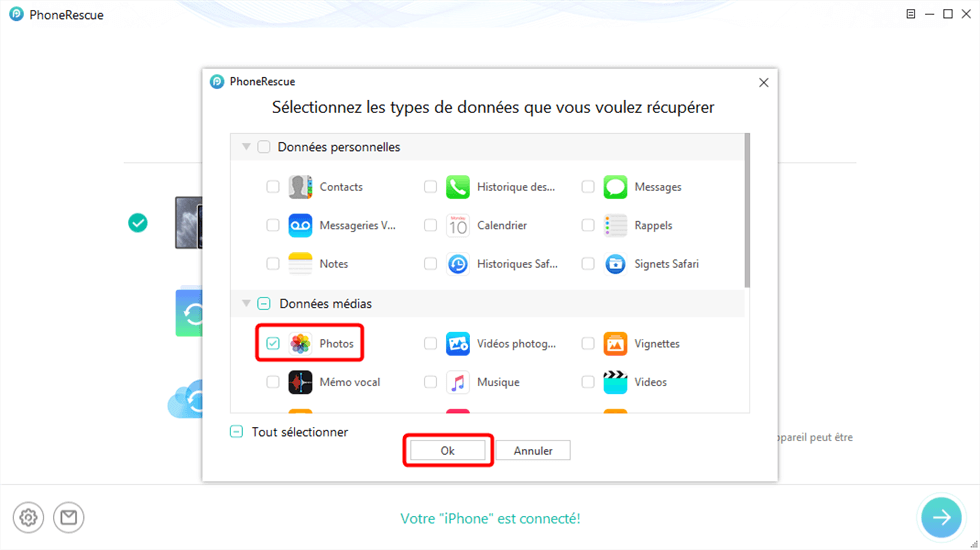
Cochez Photos
- Cliquez sur Les données supprimées > Sélectionnez les contenus que vous voulez récupérer (par exemple Photos) > Cliquez sur le bouton Vers Appareil ou Vers ordinateur.
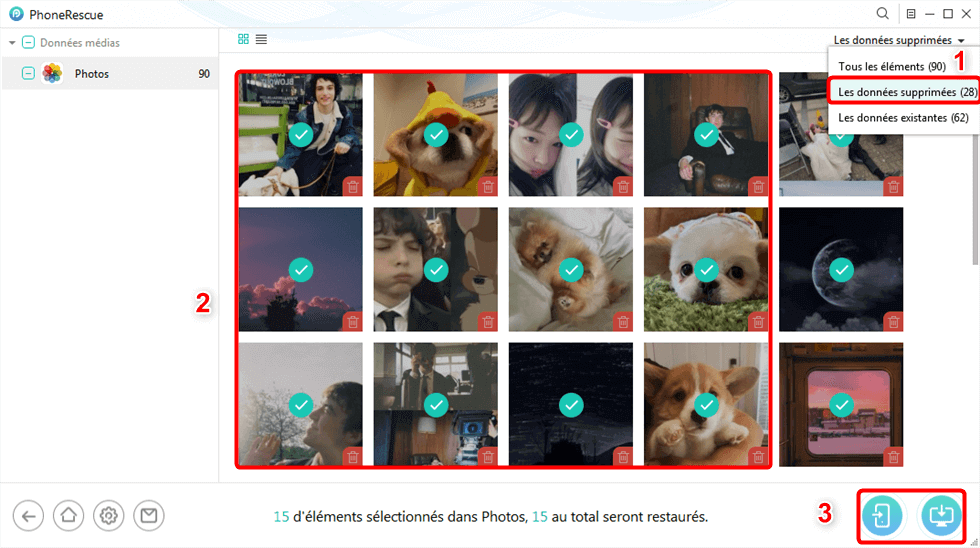
Les photos supprimées sur iPhone
Pour récupérer les fichiers supprimés vers iPhone/iPad, il est à noter que seulement les données personnelles peuvent être conservées sur les appareils iOS.
- Veuillez vérifier votre iPhone ou ordinateur, le contenu que vous venez de sélectionner a déjà apparu.
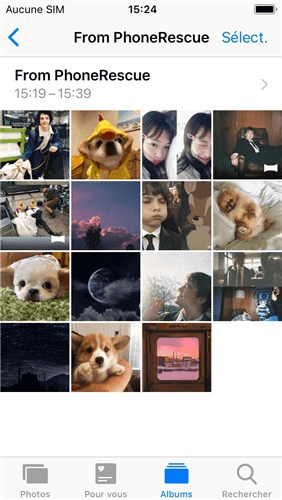
Les photos récupérées sur iPhone
2. Récupérer les fichiers/vidéos supprimés iPhone/iPad avec sauvegarde iTunes
La sauvegarde faite sur iTunes peut vous donner un coup de main, vous pouvez la restaurer comme vous voulez. Mais attention, la restauration de données via iTunes va effacer tout le contenu sur votre iPhone, ça signifie que les fichiers existants sont possible d’être perdus. En outre c’est impossible de faire un tri de fichiers avec iTunes.
- Démarrez iTunes et connectez iPhone, puis cliquez sur l’icône de l’appareil.
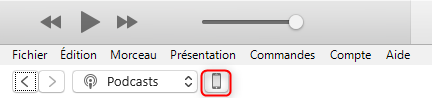
Mon appareil
- Allez à l’onglet Résumé, puis cliquez sur Restaurer la sauvegarde.
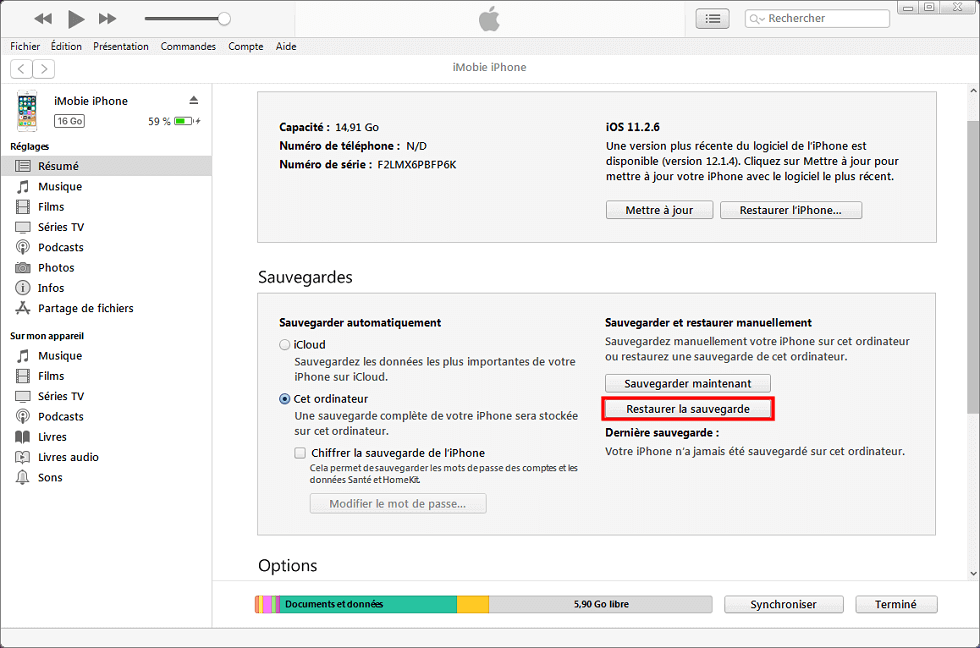
Restaurer un iPhone à partir d’une sauvegarde iTunes
3. Récupérer les fichiersé/vidéos supprimés iPhone/iPad sur iCloud.com
Si vous avez l’habitude d’utiliser iCloud pour sauvegarder vos fichiers iPhone/iPad, vous pouvez récupérer les fichiers supprimés depuis iCloud, vous feriez mieux de restaurer vos données iCloud sur un nouveau téléphone, car cette méthode vous oblige à réinitialiser et effacer toutes les données sur votre iPhone, s’il s’agit d’un nouveau téléphone, il n’est pas nécessaire de le réinitialiser, vous pouvez directement choisir de Restaurer à partir d’iCloud dans l’interface de Apps et données.
- Allez dans Réglages > Général > Réinitialiser > Effacer contenu et réglages pour supprimer tous les contenus et réglages sur l’appareil.
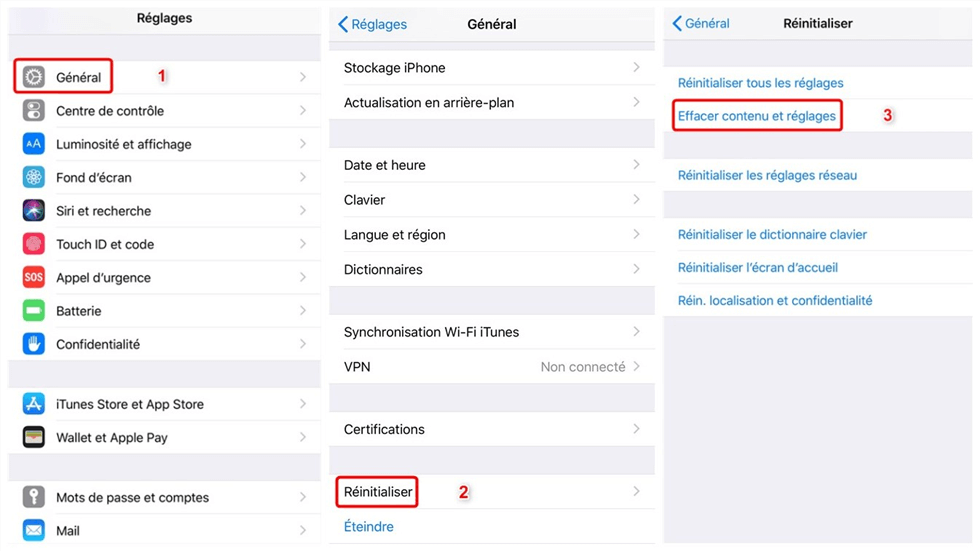
Effacer contenu et réglages sur iPhone
- Configurez votre appareil > Choisissez Restaurer à partir d’iCloud sur votre appareil, attention la sauvegarde iCloud effacera tout iPhone, et le processus durera longtemps.
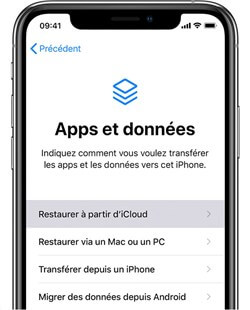
Source d’image: apple.fr
4. Récupérer les fichiers/vidéos supprimés iPhone iPad via iCloud.com
Vous pouvez récupérer des fichiers supprimés iPhone/iPad au cours des 30 derniers jours sur iCloud.com, mais les fichiers complètement supprimés ne peuvent pas être récupérés.
- Visitez icloud.com et connectez-vous à votre compte.
- Cliquez sur Paramètres du compte.
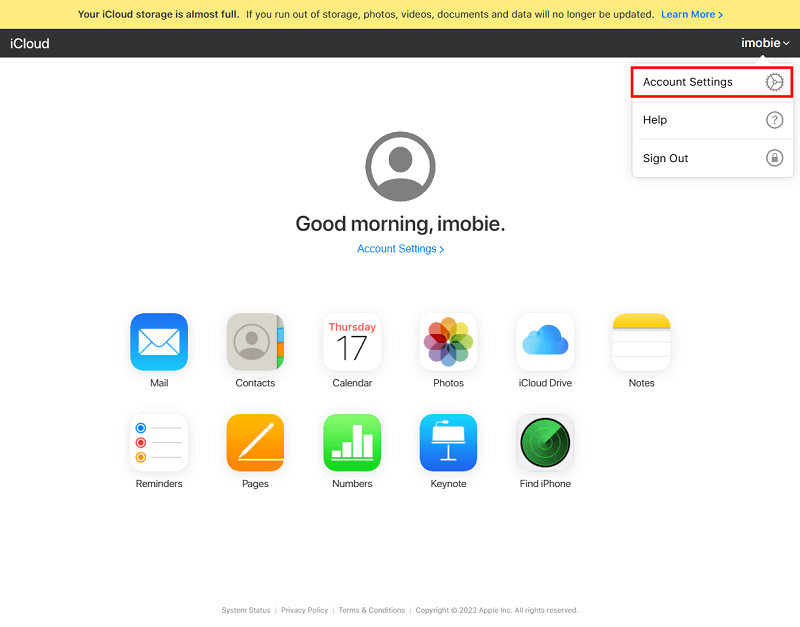
Dans Réglages
- Cliquez sur Restaurer des fichiers.
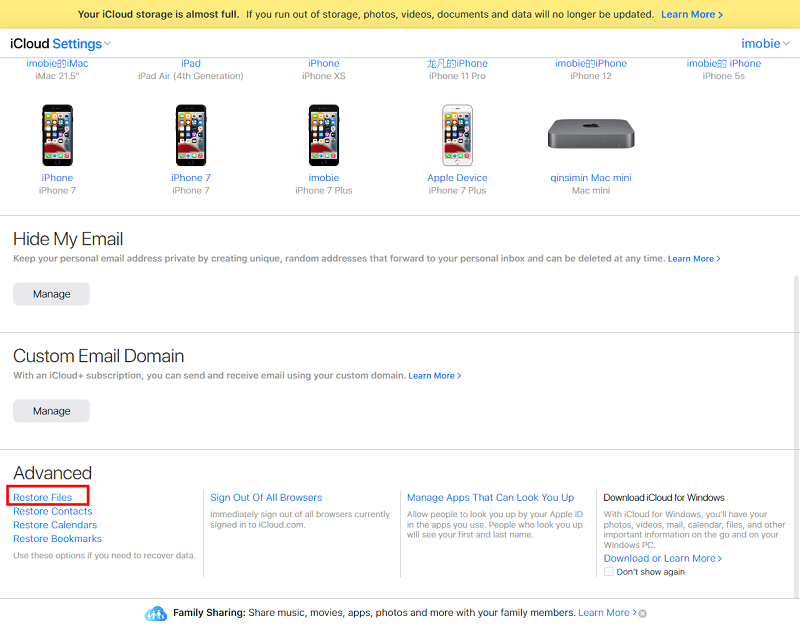
Restaurer des fichiers
- Choisissez les fichiers que vous voulez récupérer, puis cliquez sur Restaurer.
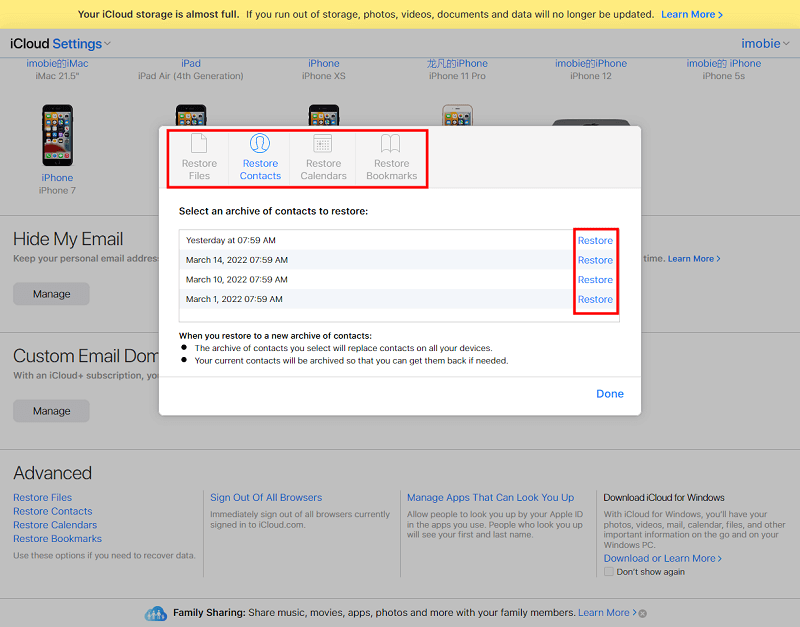
Cliquer sur Restore
Conclusion
Maintenant, vous pouvez récupérer les fichiers supprimés ou effacés iPhone/iPad sans lesquels vous ne pouvez pas vivre facilement. Parmi ces méthodes proposées, il est évidemment que PhoneRescue pour iOS est le bon choix pour vous avec le taux de réussite le plus élevé dans l’industrie.
N’hésitez plus à le télécharger et effectuer un essai gratuit dès maintenant pour récupérer des fichiers supprimés définitivement sur iPhone? Par ailleurs, n’oubliez pas de partager ce tutoriel avec des amis pour les aider à récupérer des fichiers supprimés sur leur iPhone et iPad.
PhoneRescue – Récupérer les fichiers supprimés iPhone
- Récupérer 30+ types de fichiers iOS vers l’ordinateur Mac/Win et l’appareil iOS dans quelque minutes.
- Extraire les données dont vous avez besoin depuis la sauvegarde iTunes et iCloud avec prévisualisation, sans aucune perte.
- Il est compatible avec iOS14, dans les appareils iOS comme iPhone 12/12 Pro.
Télécharger pour Win100% propre et sécuritaire
Télécharger pour Mac100% propre et sécuritaire
Téléchargement Gratuit * 100% propre et sécuritaire
Questions liées aux produits ? Contactez l'équipe Support à trouver une solution >






